Illustrator绘制卡通风格的表情符号(3)
文章来源于 站酷,感谢作者 Aueer 给我们带来经精彩的文章!第15步
为我们的基地添加更多细节,现在我们准备开始绘制我们的表情图像。
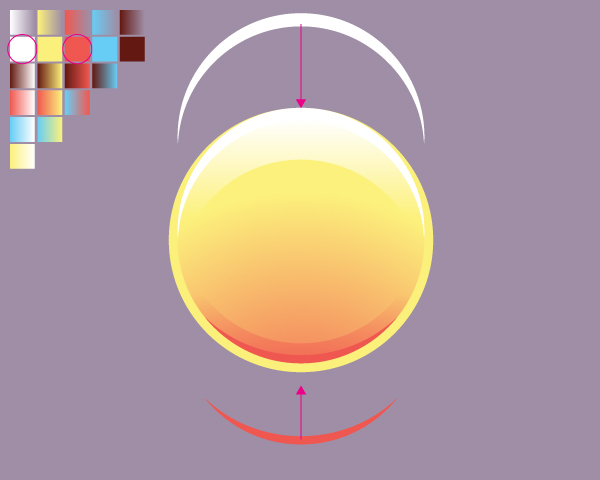
2.如何创建哭泣的表情
步骤1
我们将五个基本形状的圆圈复制到表情符号和我们的“脸部素描”图层中。我们通过使用Blob画笔工具(Shift-B)绘制草图 - 悲伤,生气,惊讶,快乐和爱情表情 - 。我们将不透明度设置 为40%以更容易重绘,锁定此图层,然后我们开始在“Faces”图层中重绘。
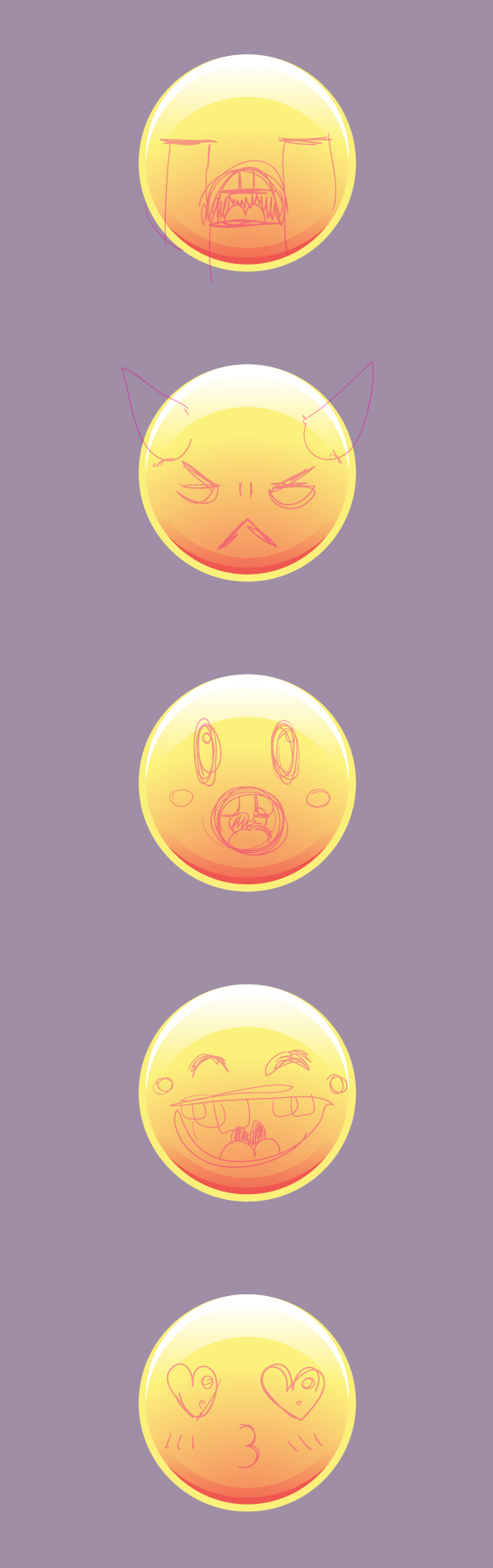
第2步
对于悲伤的表情,我们开始画眼睛。我们要使用的形状是矩形(M)和圆角矩形。请记住将草图与我们的表情图基本形状对齐。
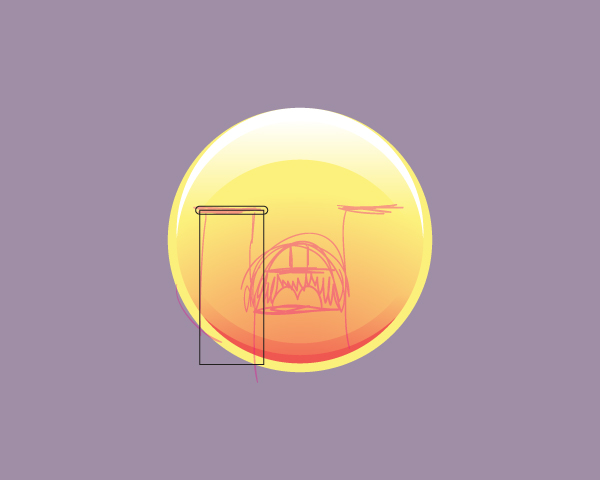
第3步
现在,为了添加更多细节,比如眼泪的光芒,我们用多边形工具绘制出一个由三角形组成的图形。将它与Pathfinder面板相交成矩形形状。
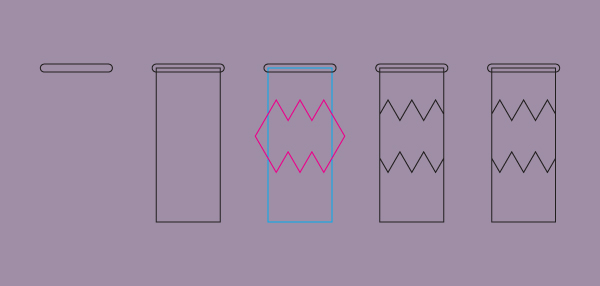
步骤4
要绘制光芒,请使用“ 多边形工具”绘制三角形。要做到这一点,绘制一个多边形,上下方向键可以添加或删除多边形的边。制作一个三角形,然后通过拖动并按Alt来复制它 。然后Command-D以相同的距离复制副本,然后复制三个三角形并使用旋转工具(R)旋转它们,就像在图像中一样。最后,在探路者面板中应用Unite。
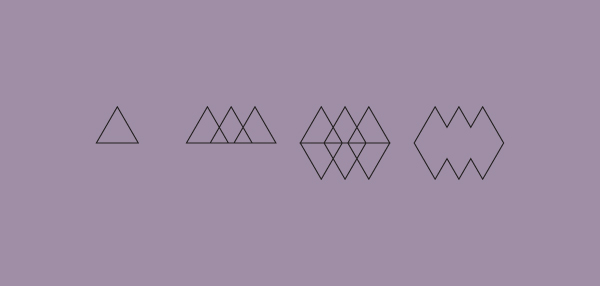
第5步
为了开始口,我们开始绘制一个圆角矩形。选择它,然后用橡皮擦工具(Shift-E)按下Alt键,我们进行拖动并擦除一半形状。然后我们复制我们的形状,再用橡皮擦工具再次拖动以获得牙齿。
添加一些矩形以获取更多细节。先画一个然后复制它。要做到这一点,请选择它,然后按住Alt键并拖动它以获得矩形图的副本。然后按Command-D完成最后一步,并以相同的距离得到它的副本。然后选择三个。在Pathfinder面板中应用Unite,最后在Pathfinder面板中应用与牙齿形状相交(记得复制您的基本形状)。
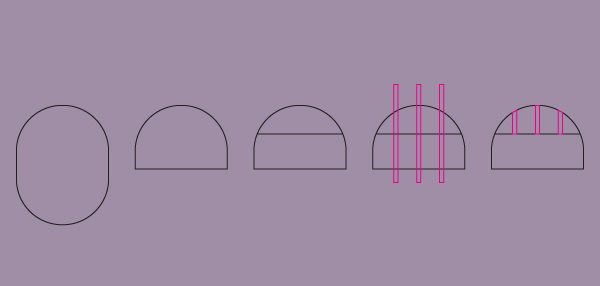
第6步
现在添加牙齿阴影的形状。使用您的基本形状并复制它并将其向下拖动一下,然后再次复制并获得阴影形状。要制作舌头,您可以使用嘴巴底座形状并缩放它,然后复制它并在探路者面板中应用Unite。最后复制你的嘴基形状和相交的形状。
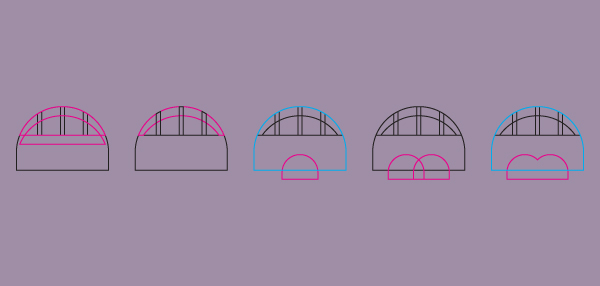
第7步
一旦你创造了舌头,给嘴更多的细节,你可以使用一个圆圈,并与我们的嘴巴底图一起裁剪。然后画一个小圆圈并在Pathfinder面板中应用Minus Front。现在我们的悲伤表情口完成了。
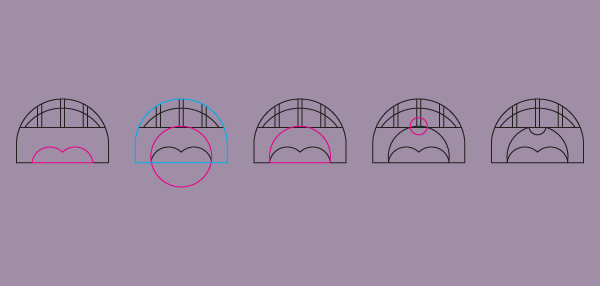
这是表情符号悲伤的表情。请记住将所有内容分组并将其与其中心对齐。
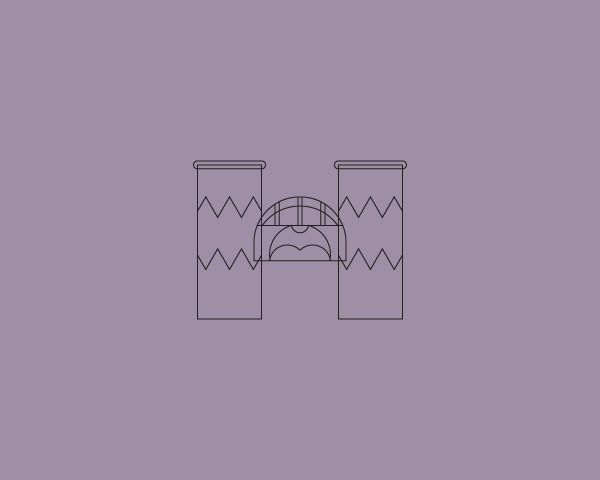
第8步
选择脸部,然后按D 使用基本黑线和白色填充进行设置。如果需要向前或向后发送某些内容,只需选择对象并剪切它(Command-X),然后选择要在前面粘贴(Command-F)或粘贴在后面(Command-B)的对象。使用探路者面板将眼泪粘贴到我们的表情图形基础形状中,并将所有对齐到中心位置。现在我们将开始添加一些颜色。
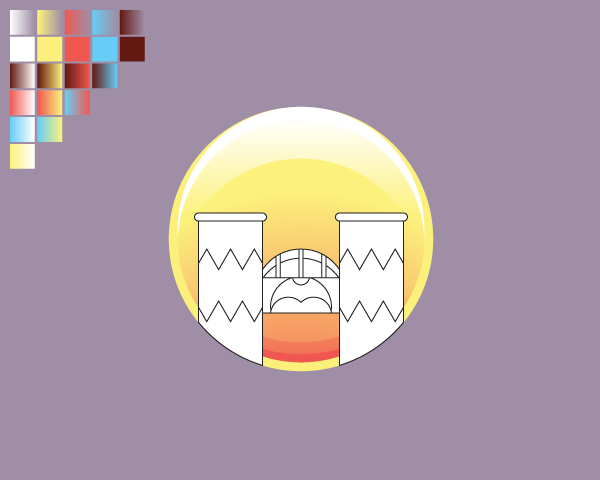
第9步
对于眼睛,我们使用我们的棕色纯色,为流泪的黄色和蓝色的渐变,并为闪耀的白色渐变。像在图像中一样应用它们。
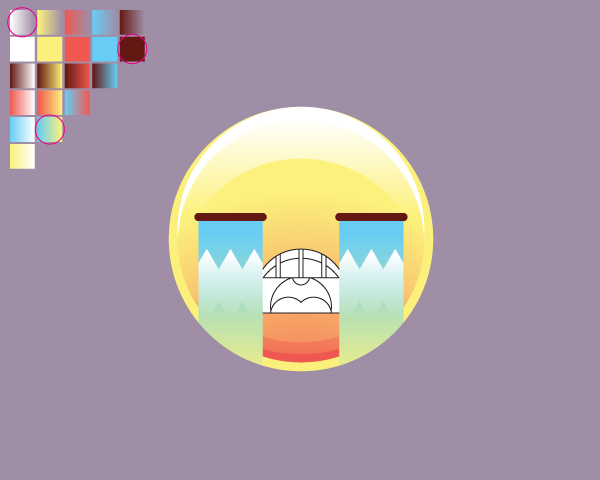
为了画嘴,我们使用棕色和红色渐变,舌头为黄色和红色,棕色渐变为最后的细节。您可以随意使用渐变的值,也可以像使用图像一样应用它们。
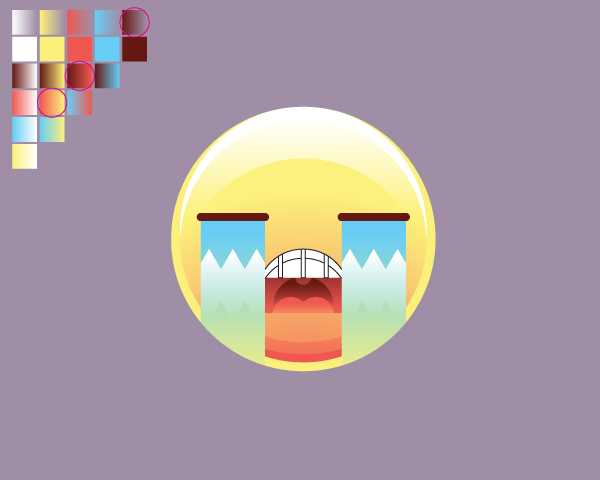
 情非得已
情非得已
-
 Illustrator绘制扁平化风格的建筑图2020-03-19
Illustrator绘制扁平化风格的建筑图2020-03-19
-
 Illustrator制作扁平化风格的电视机2020-03-18
Illustrator制作扁平化风格的电视机2020-03-18
-
 Illustrator绘制渐变风格的建筑场景插画2020-03-12
Illustrator绘制渐变风格的建筑场景插画2020-03-12
-
 佩奇插画:用AI绘制卡通风格的小猪佩奇2019-02-26
佩奇插画:用AI绘制卡通风格的小猪佩奇2019-02-26
-
 插画设计:AI绘制复古风格的宇航员海报2019-01-24
插画设计:AI绘制复古风格的宇航员海报2019-01-24
-
 房屋插画:AI绘制圣诞节主题的房屋插画2019-01-21
房屋插画:AI绘制圣诞节主题的房屋插画2019-01-21
-
 圣诞插画:AI绘制简约风格圣诞节插画2019-01-21
圣诞插画:AI绘制简约风格圣诞节插画2019-01-21
-
 灯塔绘制:AI绘制的灯塔插画2019-01-21
灯塔绘制:AI绘制的灯塔插画2019-01-21
-
 时尚船锚:AI绘制鲜花装饰的船锚图标2019-01-18
时尚船锚:AI绘制鲜花装饰的船锚图标2019-01-18
-
 扁平宝箱图形:AI绘制游戏中常见的宝箱2019-01-18
扁平宝箱图形:AI绘制游戏中常见的宝箱2019-01-18
-
 Illustrator制作复古风格的邮票效果2021-03-10
Illustrator制作复古风格的邮票效果2021-03-10
-
 Illustrator制作复古风格的邮票效果
相关文章2112021-03-10
Illustrator制作复古风格的邮票效果
相关文章2112021-03-10
-
 Illustrator绘制扁平化风格的室内效果图
相关文章15042020-03-19
Illustrator绘制扁平化风格的室内效果图
相关文章15042020-03-19
-
 Illustrator绘制扁平化风格的建筑图
相关文章7132020-03-19
Illustrator绘制扁平化风格的建筑图
相关文章7132020-03-19
-
 Illustrator制作扁平化风格的电视机
相关文章5132020-03-18
Illustrator制作扁平化风格的电视机
相关文章5132020-03-18
-
 Illustrator制作卡通风格的法国建筑图
相关文章6122020-03-18
Illustrator制作卡通风格的法国建筑图
相关文章6122020-03-18
-
 Illustrator绘制扁平化风格的办公室插画
相关文章9502020-03-12
Illustrator绘制扁平化风格的办公室插画
相关文章9502020-03-12
-
 Illustrator绘制渐变风格的建筑场景插画
相关文章2072020-03-12
Illustrator绘制渐变风格的建筑场景插画
相关文章2072020-03-12
-
 标志设计:用AI制作2.5D风格的LOGO图标
相关文章26042019-04-16
标志设计:用AI制作2.5D风格的LOGO图标
相关文章26042019-04-16
